Διαφήμιση
Την άλλη εβδομάδα στο MakeUseOf, σας δείξαμε πώς να απενεργοποιήσετε τη ζωή σας - αν το επιθυμείτε. Έχω αποφασίσει να κάνω το αντίθετο. Εφόσον είμαι ένας ανεμιστήρας της Google, και είμαι σε αυτό το βαθύ, μπορώ να δώσω όλη μου τη ζωή σε αυτούς, συμπεριλαμβανομένης της διαχείρισης του προϋπολογισμού και των εξόδων μου.
Έχω δοκιμάσει μια ολόκληρη σειρά από εφαρμογές ιστού και τηλεφώνου με μοναδικό σκοπό τη διαχείριση των δαπανών μου, αλλά τίποτα δεν φάνηκε να ταιριάζει στις προσωπικές μου ανάγκες. Κάθε εφαρμογή ήταν είτε πολύ περίπλοκη είτε άφησε παράγοντες που ήταν απαραίτητες για μένα. Έτσι αποφάσισα ένα φύλλο Excel, αποθηκευμένο στα Έγγραφα Google, θα ήταν ο καλύτερος τρόπος για να παρακολουθείτε τόσο την ισορροπία στον τραπεζικό μου λογαριασμό όσο και τις συνήθειες των δαπανών μου.
Ανάλογα με τις προσωπικές σας ανάγκες, υπάρχουν πολλές πρότυπα ειδικά για τη διαχείριση του προϋπολογισμού σας, διαθέσιμη στα Έγγραφα Google, ή εάν χρειάζεστε κάτι πιο λεπτομερές, υπάρχει ο Ryan's οδηγός
Όσον αφορά την παρακολούθηση των δαπανών μου, υπήρξαν πάντα δύο βασικοί παράγοντες που πρέπει να εξετάσω. Πρώτον, οι τρόποι με τους οποίους ξοδεύω χρήματα είναι ποικίλοι, είτε χρησιμοποιώ μία από τις πιστωτικές μου κάρτες, τη χρεωστική μου κάρτα ή τα μετρητά μου. Όταν αποσύρω τα χρήματα από την ΑΤΜ, θέλω αυτό να αντικατοπτρίζεται στα έξοδα και το τραπεζικό ισοζύγιο μου, αλλά θέλω επίσης να παρακολουθώ για το τι δαπανώνται αυτά τα χρήματα.
Η λύση μου σε αυτό χρησιμοποιώντας τα εργαλεία του Google για τον προϋπολογισμό ήταν απλή. Χρησιμοποιώντας τα Έγγραφα Google Πρότυπο καταχώρισης βιβλίου ελέγχου, Έχω αντιγράψει το πρώτο φύλλο, αναφέροντας το υπόλοιπο της τράπεζάς μου και τις συναλλαγές που πραγματοποιούνται απευθείας από τον τραπεζικό μου λογαριασμό - καταθέσεις, αναλήψεις ATM και πληρωμές με πιστωτικές κάρτες.

Χρησιμοποίησα το δεύτερο φύλλο για να καταγράψω το ποσό των μετρητών που αποσύρουν κάθε μήνα και να τηρούμε ένα αρχείο συναλλαγών κάθε φορά που ξοδεύω χρήματα. Με αυτό τον τρόπο ξέρω τι δαπανάται, πού και πώς.

Το πρότυπο είναι πολύ απλό στη χρήση - εισάγετε το υπόλοιπο της τράπεζάς σας στο πάνω μέρος της στήλης του υπολοίπου και το καθένα όταν προσθέσετε μια νέα καταχώρηση στις στήλες απόσυρσης ή κατάθεσης, θα υπολογίσει αυτόματα τα νέα σας ισορροπία.
Ο δεύτερος παράγοντας που πρέπει να ληφθεί υπόψη είναι ότι ορισμένες πληρωμές που πραγματοποιώ δεν καθίστανται σαφείς μέχρι το τέλος του μήνα. Αποφάσισα να διατηρήσω αυτές τις συναλλαγές στο κάτω μέρος του υπολογιστικού φύλλου και να τις επισημάνω μέχρι να εκκαθαριστεί η συναλλαγή. Με αυτόν τον τρόπο, απλώς κοιτάζοντας την ισορροπία πάνω από τις επισημασμένες συναλλαγές - μπορώ να δω ποια είναι η τρέχουσα ισορροπία μου και, στο κάτω μέρος, τι θα είναι στο τέλος του μήνα.
Οι τύποι υπολογιστικών φύλλων μπορεί να είναι φανταστικοί, επομένως υπάρχουν μερικά πράγματα που πρέπει να έχετε κατά νου. Δεν μπορείτε να αφήσετε μια κενή γραμμή στο υπολογιστικό φύλλο, διαφορετικά ο τύπος δεν θα λειτουργεί πλέον. Μερικές φορές, όταν εισάγετε μια νέα συναλλαγή πάνω από τις πληρωμές που δεν έχουν ακόμη καθαρίσει, μπορεί να καταστρέψει την ακολουθία των υπολογισμών. Μην πανικοβληθείτε - απλά αντιγράψτε το κελί με την ισορροπία της τράπεζας που είναι ακριβής και επικολλήστε το σε όλα τα κελιά κάτω από αυτό και αυτό θα επαναπληθίσει αυτόματα τα κελιά χρησιμοποιώντας τον τύπο.
Μια προειδοποιητική λέξη όταν πρόκειται για τη χρήση προτύπων εγγράφων Google. Όταν αποθηκεύετε ένα πρότυπο Google στα έγγραφά σας, η κοινή χρήση είναι αυτόματα ρυθμισμένη στο κοινό. Ο προσωπικός σας προϋπολογισμός δεν είναι προφανώς κάτι που θέλετε να μοιραστείτε με τον υπόλοιπο κόσμο, οπότε για να το διορθώσετε, κάντε κλικ στο κουμπί κοινής χρήσης στην επάνω δεξιά γωνία. Υπό "Δείτε ποιος έχει πρόσβαση," κάντε κλικ στο "Οι χρήστες μπορούν να δουν αυτό το στοιχείο χωρίς να συνδεθούν, "Και επιλέξτε"Πάντα απαιτείται σύνδεση.”

Στη συνέχεια, κάντε κλικ στο κουμπί "Σύνθετα δικαιώματα"Και βεβαιωθείτε ότι δεν έχουν επιλεγεί όλες οι επιλογές. Αποθηκεύστε τις αλλαγές σας και το έγγραφο θα είναι πλέον ιδιωτικό.
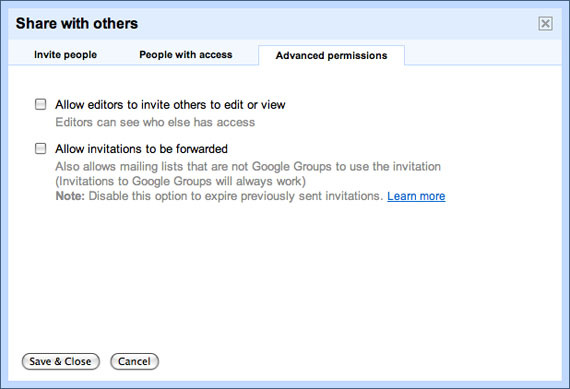
Τώρα που ήξερα ποια εργαλεία προϋπολογισμού Google θα χρησιμοποιούσα για να παρακολουθώ τις μηνιαίες δαπάνες μου, χρειαζόμουν έναν τρόπο να να παρακολουθείτε τις ημερήσιες δαπάνες μου, έτσι ώστε στο τέλος κάθε ημέρας ή εβδομάδας να εισέλθω στις συναλλαγές μου υπολογιστικό φύλλο.
Κρατώντας την στην οικογένεια, αποφάσισα να χρησιμοποιήσω το Ημερολόγιο Google. Ήθελα κάτι που θα μπορούσα εύκολα να έχω πρόσβαση στον υπολογιστή μου ή εν κινήσει, το οποίο θα παρακολουθούσε επίσης τις ακριβείς ημερομηνίες των συναλλαγών αυτών.
Δημιούργησα ένα νέο ημερολόγιο που ονομάζεται "Εξοδα"Και κάθε φορά που ξοδεύω χρήματα, πραγματοποιώ αμέσως μια καταχώρηση στο ημερολόγιο Google με μια σημείωση του ποσού και για το τι δαπανώνται τα χρήματα.
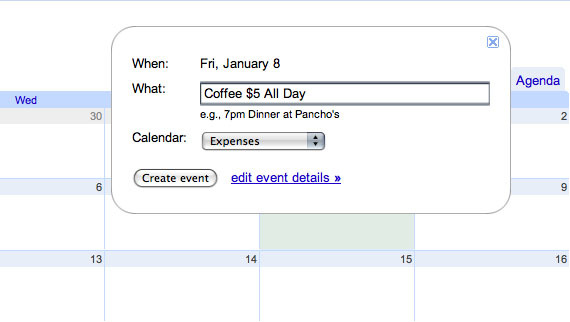
Έχω προσωπικά συγχρονίσει το ημερολόγιο iPhone μου στο ημερολόγιο Google μου. Google Sync GoogleSync: Συγχρονίστε το ημερολόγιο κινητού σας με το Ημερολόγιο Google Διαβάστε περισσότερα λειτουργεί με τα τηλέφωνα iPhone, Windows Mobile, Blackberry και Nokia S60.

Αν έχετε ήδη ρυθμίσει το iPhone σας για συγχρονισμό με το Ημερολόγιο Google, φροντίστε να επιστρέψετε στις ρυθμίσεις συγχρονισμού iPhone και να προσθέσετε το "Εξοδα"Στο ημερολόγιο της λίστας συγχρονισμένων ημερολογίων. Θα μπορούσατε επίσης να βάλετε το Google εφαρμογές για κινητά για καλή χρήση για το σκοπό αυτό.
Υπάρχουν πολλές μικρές συμβουλές και κόλπα για την ευκολότερη εισαγωγή συναλλαγών στο Ημερολόγιό σας Google. Μπορείτε να χρησιμοποιήσετε το Twitter για να προσθέσετε καταχωρήσεις στο Ημερολόγιο Google. Το μειονέκτημα ότι χρησιμοποιείτε το Twitter για να προσθέσετε τα έξοδά σας είναι ότι θα προσθέσει καταχωρήσεις στο κύριο ημερολόγιο Google και φυσικά στέλνετε τις δαπάνες σας σε τρίτους.
Για όσους από εσάς ζείτε στις ΗΠΑ, μπορείτε επίσης να στείλετε τις καταχωρήσεις σας από το τηλέφωνό σας μέσω SMS, αλλά και πάλι, αυτή η επιλογή λειτουργεί μόνο με το κύριο ημερολόγιό σας.
Υπάρχουν διάφοροι τρόποι με τους οποίους μπορείτε στη συνέχεια να έχετε πρόσβαση στις πληροφορίες στο Ημερολόγιο Google για να εισάγετε αργότερα στο υπολογιστικό σας φύλλο. Βρίσκω το Ημερήσια διάταξη καρτέλα που είναι πιο βολικό για χρήση σε αυτήν την περίπτωση, καθώς εμφανίζει όλα αυτά σε μια συνεχή λίστα.

Έχετε κάποιες συμβουλές σχετικά με τον τρόπο χρήσης των εργαλείων προγραμματισμού του Google για τη διαχείριση των εξόδων σας; Ενημερώστε μας στα σχόλια.
Η Nancy είναι συγγραφέας και συντάκτης που ζει στην Ουάσιγκτον. Ήταν προηγουμένως συντάκτης της Μέσης Ανατολής στο The Next Web και επί του παρόντος εργάζεται σε think-tank με βάση το DC σχετικά με την επικοινωνία και την κοινωνική προβολή των μέσων ενημέρωσης.

